Графикалық ақпаратты жазуға арналған әртүрлі файл форматтары бар. Ең көп тарағандары - JPEG (немесе JPG) және PNG. Әрқайсысының өзіндік сипаттамалары және қолдану аясы бар. Кейде сізге бір форматты басқасына түрлендіру қажет. Мұны әртүрлі тәсілдермен жасауға болады.
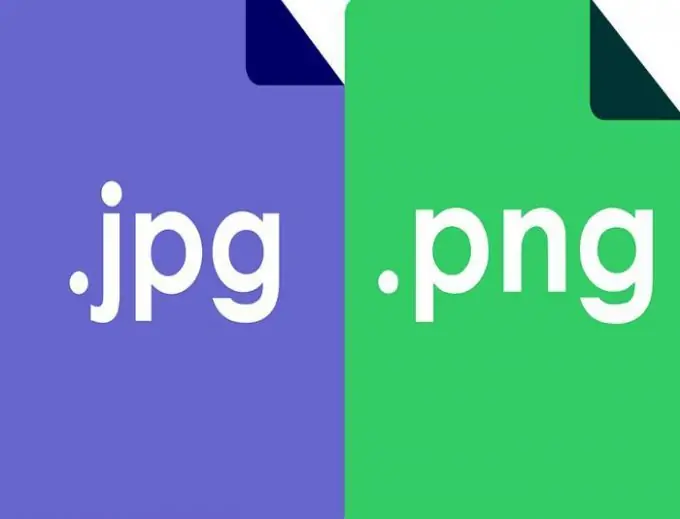
Интернеттегі қызметтермен конверсия
Кез-келген кескін форматы Интернетте оңай түрлендіріледі. Мұны істеу үшін сізге осындай қызметтерді толығымен ақысыз көрсететін қызметтердің біріне бару керек. Мысалы, «onlineconvertfree» сайты кескіннің.
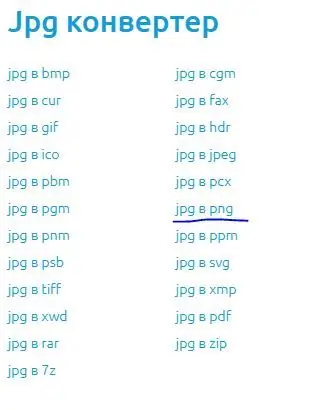
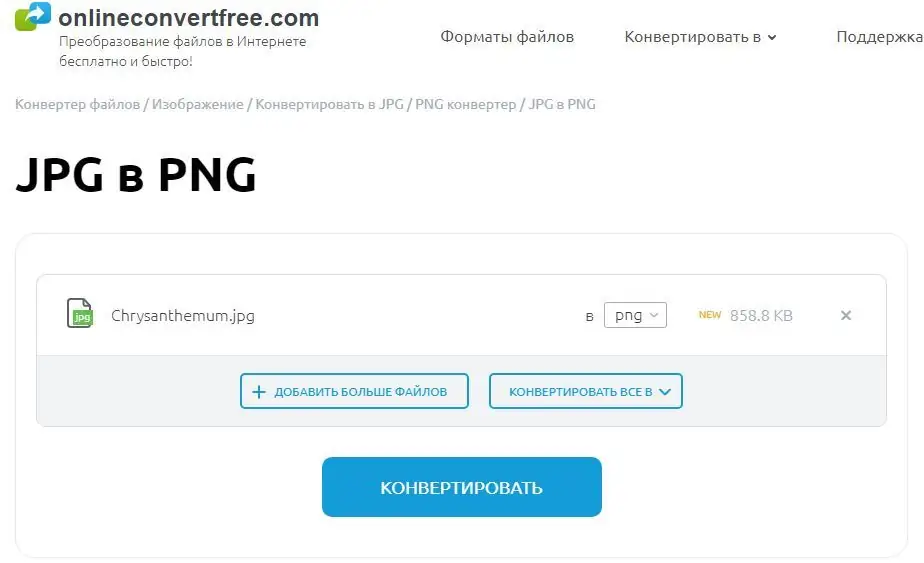
Суретті түрлендіргеннен кейін оны компьютерге жүктеуге болады.
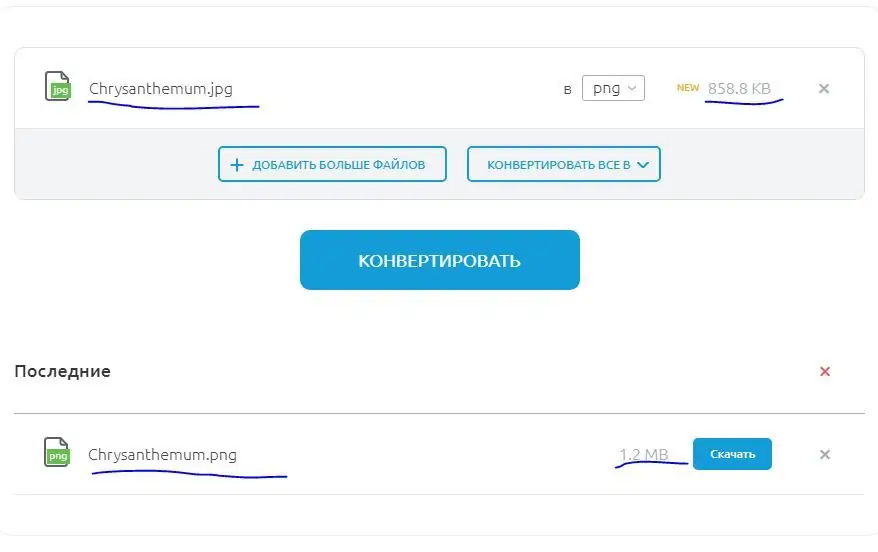
Бұл ресурс кескіндер массивін бірден қайта форматтауға қабілетті. Егер сізге көптеген кескіндерді түрлендіру қажет болса, онда мұндай қызмет өте пайдалы болады.
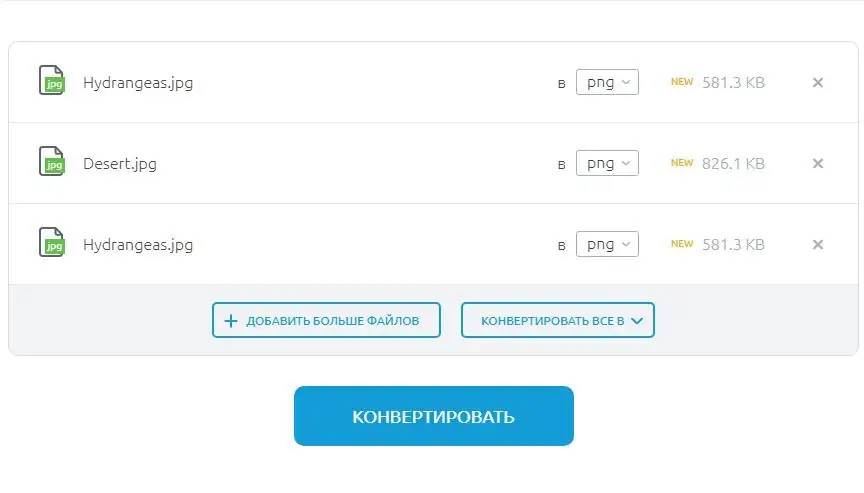
Сіз басқа түрлендіргіштерді пайдалана аласыз, мысалы: convertio.co.
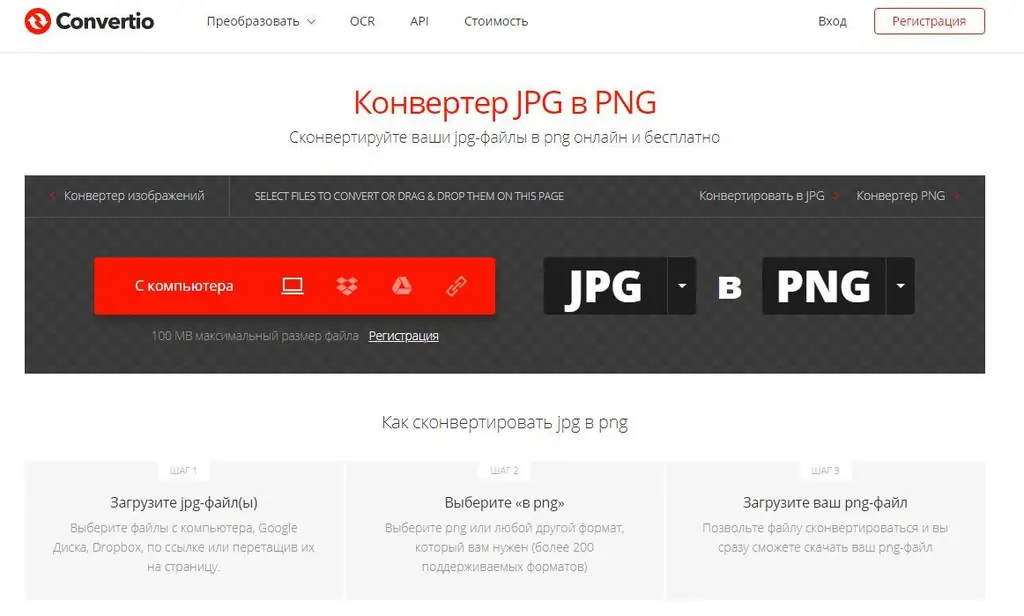
Бағдарлама интерфейсі интуитивті, әрекеттер қадамдар бойынша жоспарланған, әртүрлі көздерден суреттер қосуға болады, сонымен қатар бірнеше түрлендіруге болады. Тапсырманы орындау үшін қосымша онлайн бағдарламалар: ru.inettools, jpg2png, online-converting, image.online-convert және басқалары. Олардың функционалдығы ұқсас, кез-келгенін өз қалауыңыз бойынша таңдай аласыз.
Фото редактормен аударманы форматтаңыз
Қазіргі уақытта фотосуреттермен жұмыс істеуге арналған көптеген бағдарламалар бар. Мұнда ең кең таралған және мүмкіндіктерге бай бірнеше: GIMP, Paint.net, Photoshop, DxO Photolab. Осы бағдарламалардың кез-келгенінде сурет форматтарын өзгерту функциясы бар. Бұл процедураны жүргізу қиын емес: суретті бағдарламалардың бірінде ашу керек, басқару тақтасында «Файл» қойындысын табу, осы бөлімнің мәзірін ашу керек. Әрі қарай, сіз «Басқаша сақтау» функциясын табуыңыз керек, зерттеуші пайда болады, онда сіз сақтау жолын және қажетті файл түрін таңдай аласыз. «Файл түрі» бөлімінде.
Егер сіздің компьютеріңізде фото редактор орнатылмаған болса, онда сіз ең қарапайым Microsoft Paint графикалық редакторын қолдана аласыз. Бұл бағдарлама Windows амалдық жүйесін орнату пакетіне ендірілген, сондықтан ол осы жүйемен барлық компьютерлерде болады. Оны табу үшін «Бастау», «Барлық бағдарламалар», «Стандартты», «Бояу» батырмаларын басу керек. Бағдарлама басталады, келесі терезе ашылады:
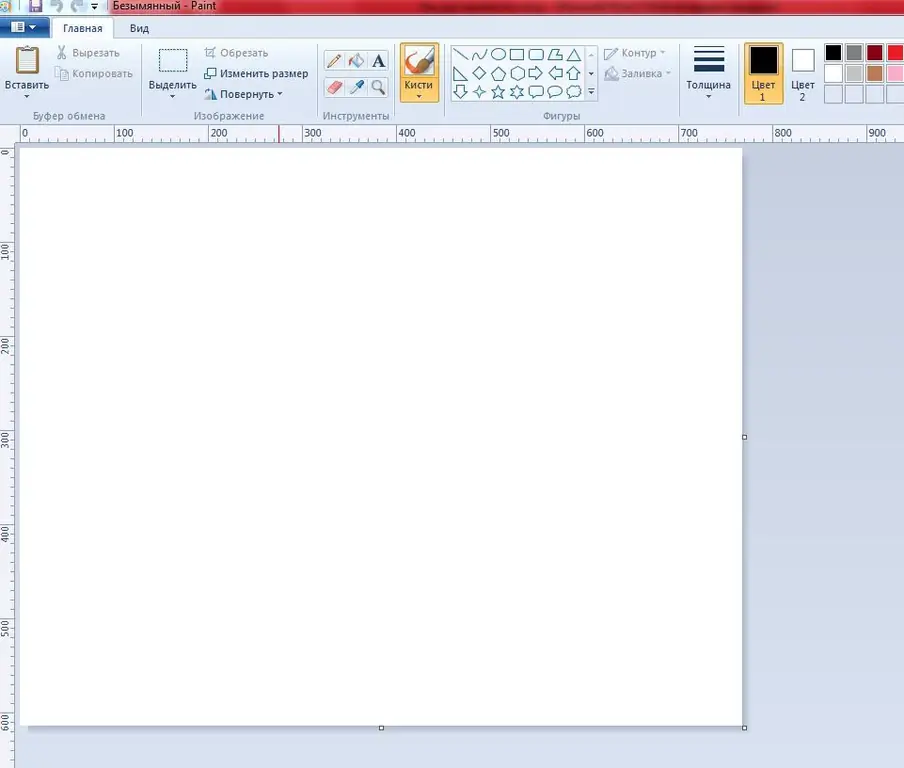
Әрі қарай, сізге негізгі мәзірді ашу керек. Басқа редакторлардағыдай «Файл» қойындысы жоқ екенін ескеріңіз.
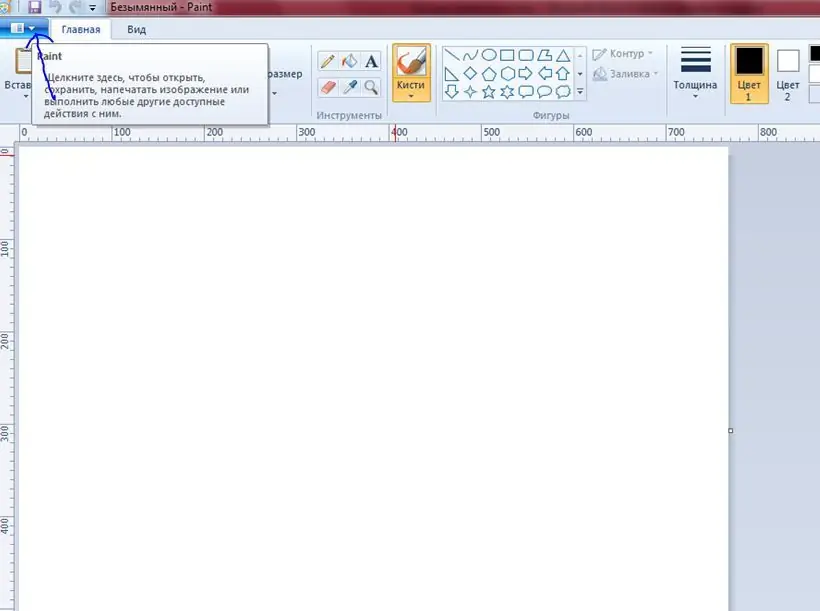
Содан кейін қажетті сурет ашылады.
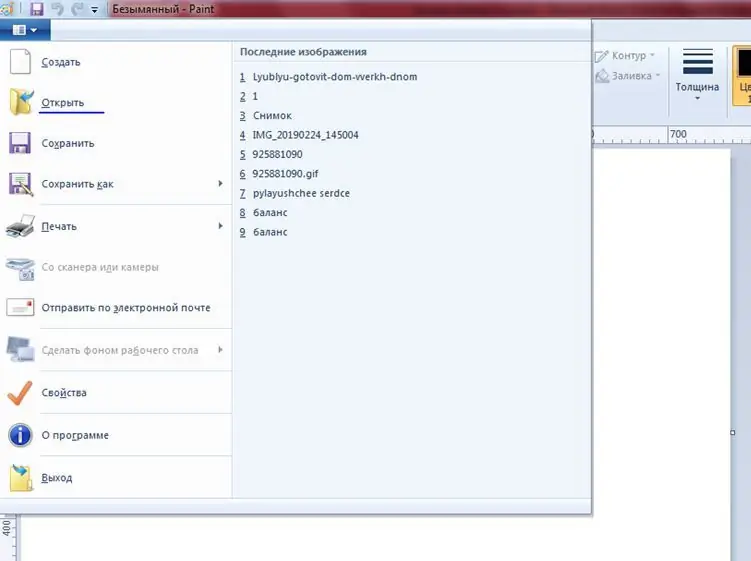
Негізгі мәзір қайтадан шақырылады, бірақ бұл жолы Басқаша сақтау қойындысы таңдалады.
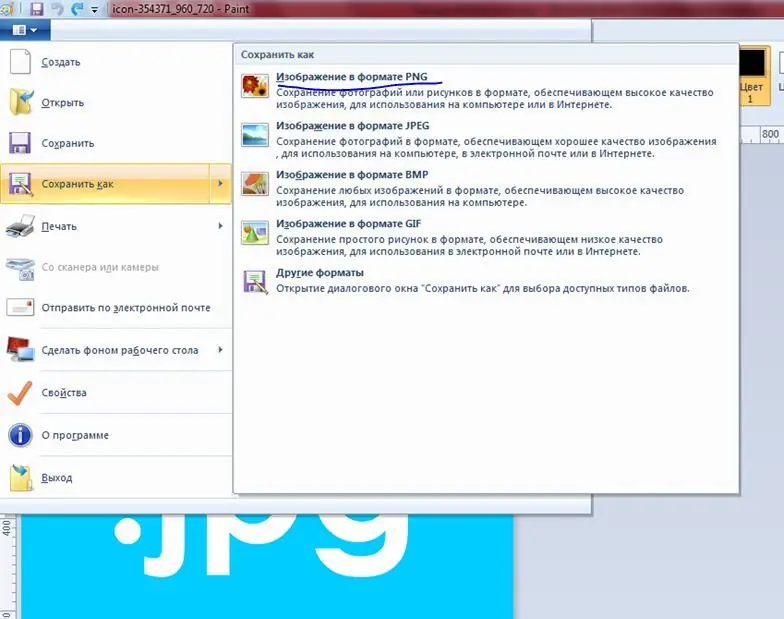
Бұл бағдарламада форматтардың тізімі басқа фото редакторлар сияқты үлкен емес, бірақ қажеті тізімде бар..
Файл кеңейтімін ауыстыру арқылы түрлендіруді форматтаңыз
Тапсырманы онлайн бағдарламаларсыз және редакторларсыз басқа жолмен шешуге болады. Ол үшін Windows қабығында мына жолмен жүріңіз: «Бастау» → «Басқару панелі» → «Қалта параметрлері» → «Көру» бөлімі. Онда «Тіркелген файл түрлері үшін кеңейтімді жасыру» жолын табыңыз, оған қарама-қарсы ұяшықтан алып тастаңыз, «Қолдану» және «ОК» батырмасын басыңыз. Бұл қарапайым әрекет файл кеңейтімдерін көрсетуге әкеледі.
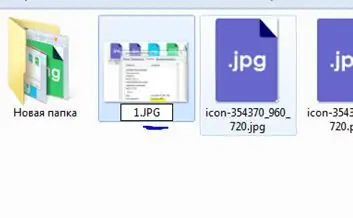
Әрі қарай, форматты өзгерту үшін файлдың атын оның кеңейтілуін қолмен өзгерту арқылы өзгерту керек. Атын өзгерту кезінде келесі ескерту пайда болады:
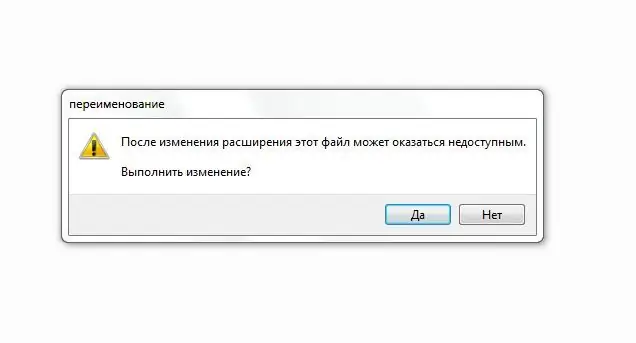
Мұнда дұрыс ештеңе жоқ, «ОК» батырмасын басу керек. Ақпараттың кездейсоқ жоғалуын болдырмау үшін түпнұсқа кескіннің көшірмесін жасау ұсынылады.
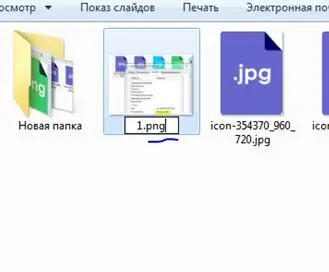
Осы жолмен сіз jpg-ді png-ге ауыстыра аласыз. Интернеттегі қызметтері бар әдіс компьютерлерге де, мобильді құрылғыларға да, қалған әдістер ДК-ге де сәйкес келеді.






